Win10永久关闭自动更新的方法
时间:2021年12月31日 13:49评论:0
Win10永久关闭自动更新的方法是什么?win10系统的用户仍然很多。微软将发布新的补丁,在一段时间内修复系统的一些缺陷。如果用户启用自动更新,他们通常会自动更新。更新时,计算机会被卡住。下面给大家带来关于Win10永久关闭自动更新的方法,感兴趣的小伙伴千万不要错过,跟着绿色先锋一起来看看吧。
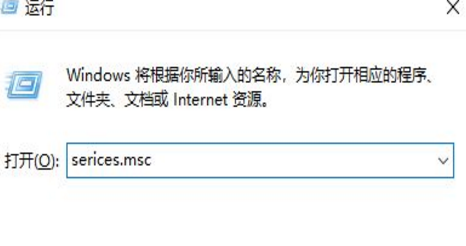
方法一:
使用win+r打开运行功能,输入services.msc这个指令。
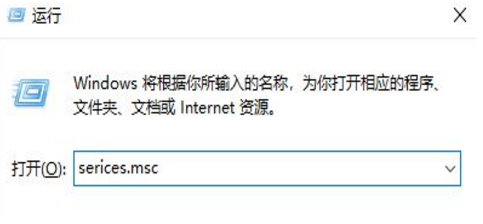
点击服务(本地)中的Windows Update,右键点击属性。
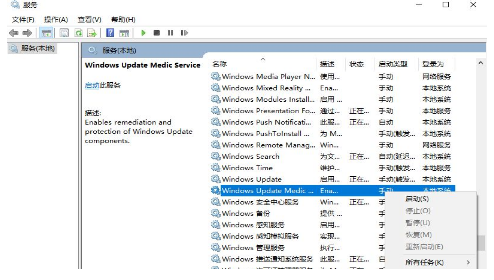
在启动类型里面选择禁用,点击确定。就可以关闭自动更新了。
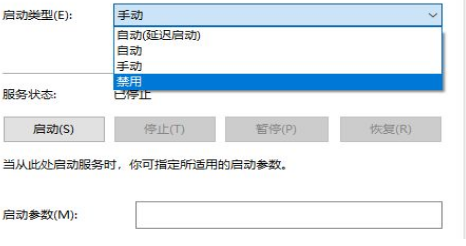
方法二:
还是使用win+r打开运行功能,输入gpedit.msc这个指令。
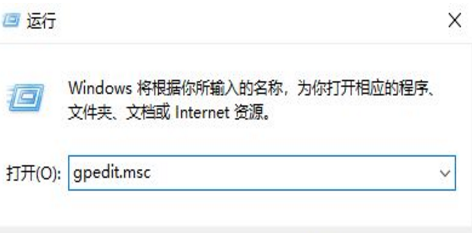
打开计算机配置→管理模版→windows更新→配置自动更新。
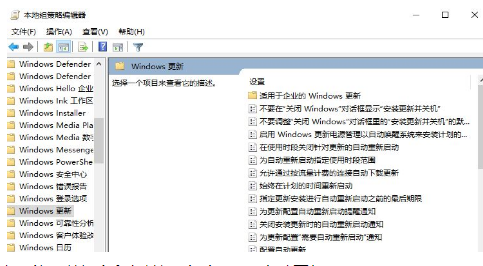
在配置自动更新里面选择已禁用,点击确定,就可以彻底永久关闭windows10自动更新了。
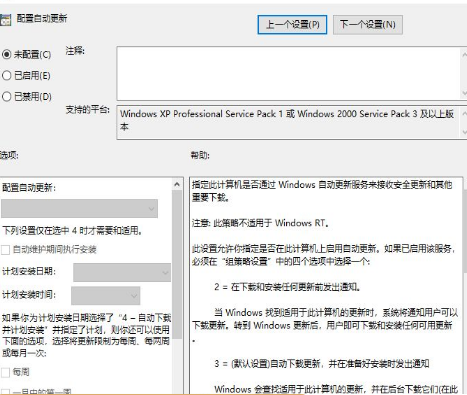
方法三:
在开始界面打开设置。
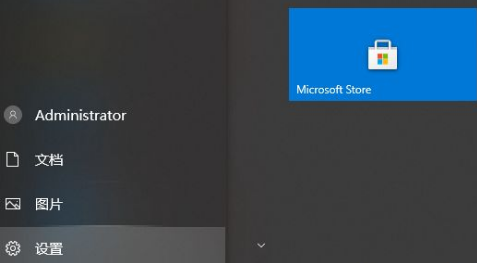
打开更新和安全。
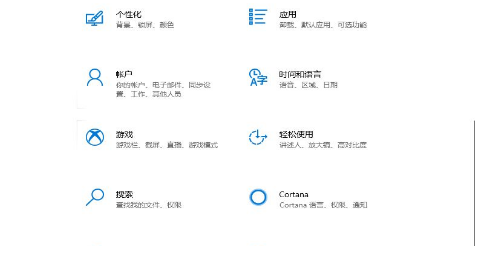
选择windows更新→高级选项。
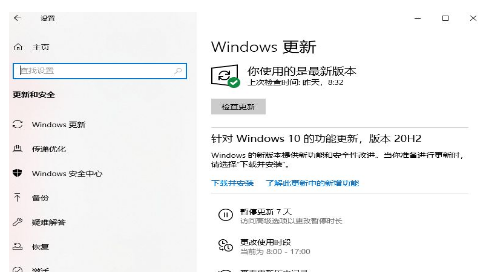
在高级选项当中,选择何时安装更新,将天数拉到最大就可以了。
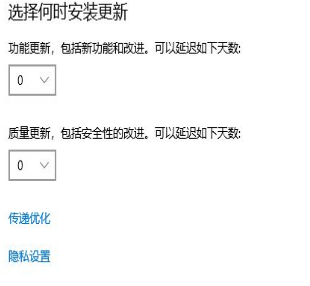
以上就是关于Win10永久关闭自动更新的方法了,想要了解更多的资讯教程的小伙伴赶紧关注绿色先锋吧!
| Win10系统问题汇总 | |||
| 字体不清晰 | 清理多余语言包 | 应用商店显示出错 | |
上一篇:上古卷轴5海尔辛任务怎么触发?
下一篇:叶珂称北方人说话好凶









